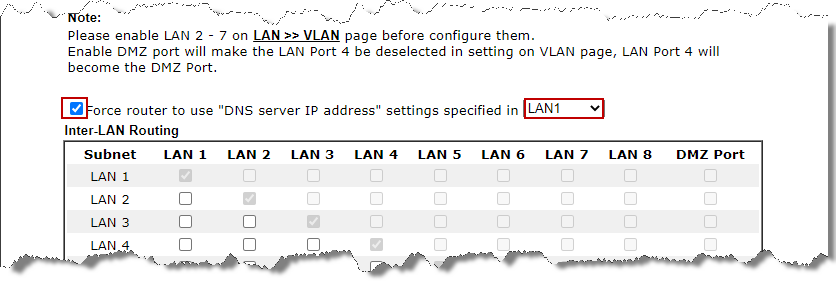Chứng chỉ số SSL (Secure Sockets Layer) là một tiêu chuẩn an ninh công nghệ toàn cầu tạo ra một liên kết được mã hóa giữa máy chủ web (ở đây là giao diện web cấu hình DrayTek) và trình duyệt. Liên kết này đảm bảo tất cả các dữ liệu trao đổi giữa máy chủ web và trình duyệt luôn được bảo mật an toàn. Chứng chỉ số SSL cài DrayTek giúp người quản trị khi truy cập có thể xác minh được tính xác thực, tin cậy, đảm bảo mọi dữ liệu, thông tin trao đổi được mã hóa, tránh nguy cơ bị can thiệp. Thường chứng chỉ số SSL này không miễn phí
Nắm bắt nhu cầu này, từ Firmware 3.9.0 trở đi, DrayOS (Vigor2926, Vigor2952, Vigor3220, Vigor2862) đã hổ trợ chứng chỉ Let's Encrypt cho các dịch vụ https. Đặt biệt là Let's Encrypt được cung cấp hoàn toàn miễn phí
- Đăng kí tên miền DrayDDNS
Đăng kí và cấu hình tên miền DrayDDNS vì tên miền này sẽ được sử dụng cho việc áp dụng chứng chỉ Let’s Encryption Certificate
Xem hướng dẫn chi tiết tại: Hướng dẫn kích hoạt và sử dụng DrayDDNS
- Kiểm tra trạng thái cập nhật tên miền bằng cách nhấn nút View log tại Applications >> Dynamic DNS setup
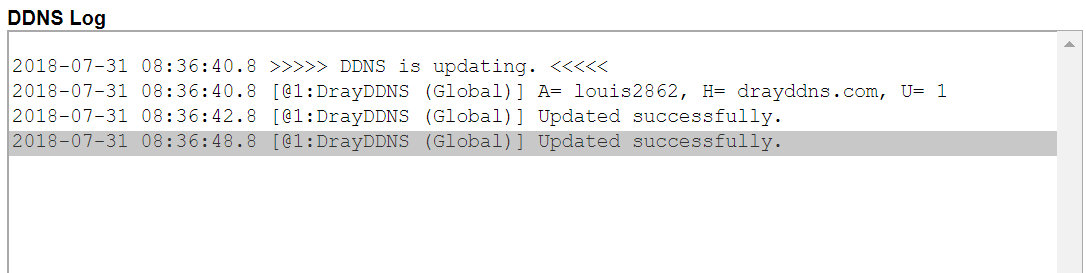
- Cho phép đăng nhập giao diện web router từ xa (giao thức HTTP)
(Do server Let’s Encrypt cần giao tiếp bằng giao thức HTTP port 80)
Vào System Maintenance >> Managerment >> IPv4 Management Setup
- Chọn Allow Management from the Internet
- Check “Enable nable HTTP server”
- Kiểm tra HTTP port 80
- Nhấn OK
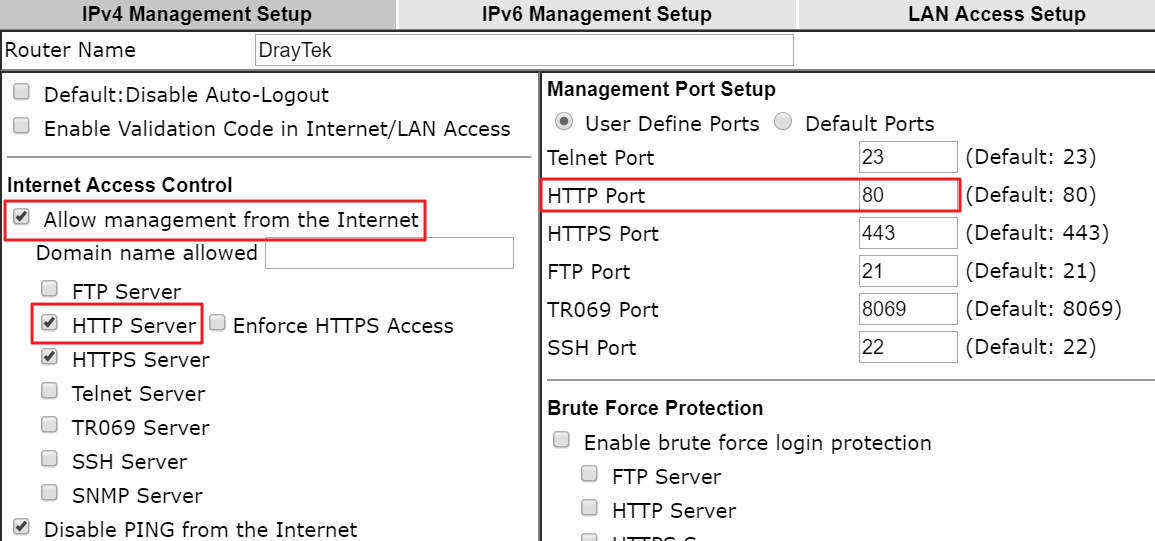
- Vào Application >> Dynamic DNS Setup, chọn profile DrayDDNS, tại Let’s Encryption certificate >> Check Create
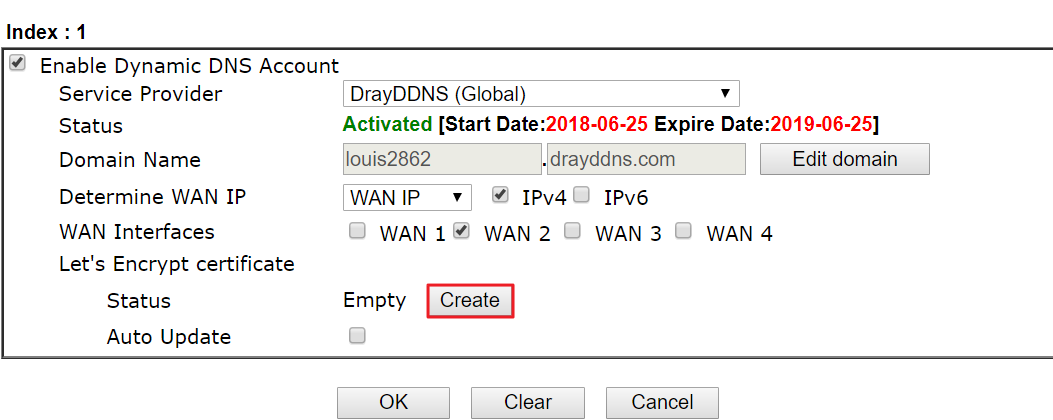
Chờ 2-3 phút để hoàn thành quá trình khởi tạo Let’s Encrypt certificate
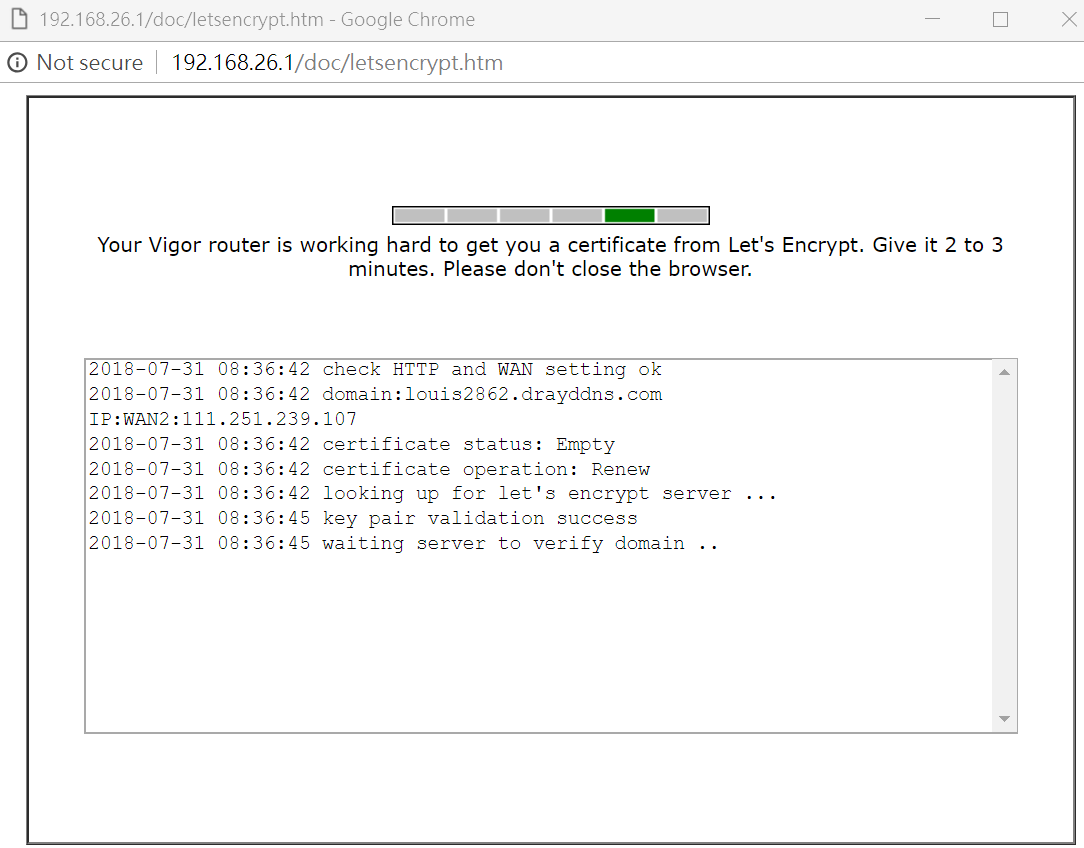
Sau khi khởi tạo Let’s Encrypt certificate hoàn thành, màn hình sẽ xuất hiện thông báo kích hoạt các dịch vụ bảo mật cần sử dụng certificate để xác thực
- Click OK nếu muốn kích hoạt xác thực Certificate cho dịch vụ HTTPs lần sau
- Click “Use this Certificate for all my services” để lập tức áp dụng xác thực Certificate cho dịch vụ HTTPS
Certificate cho dịch vụ HTTPS
Vì vậy các bạn nên nhấn “Use this Certificate for all my services”
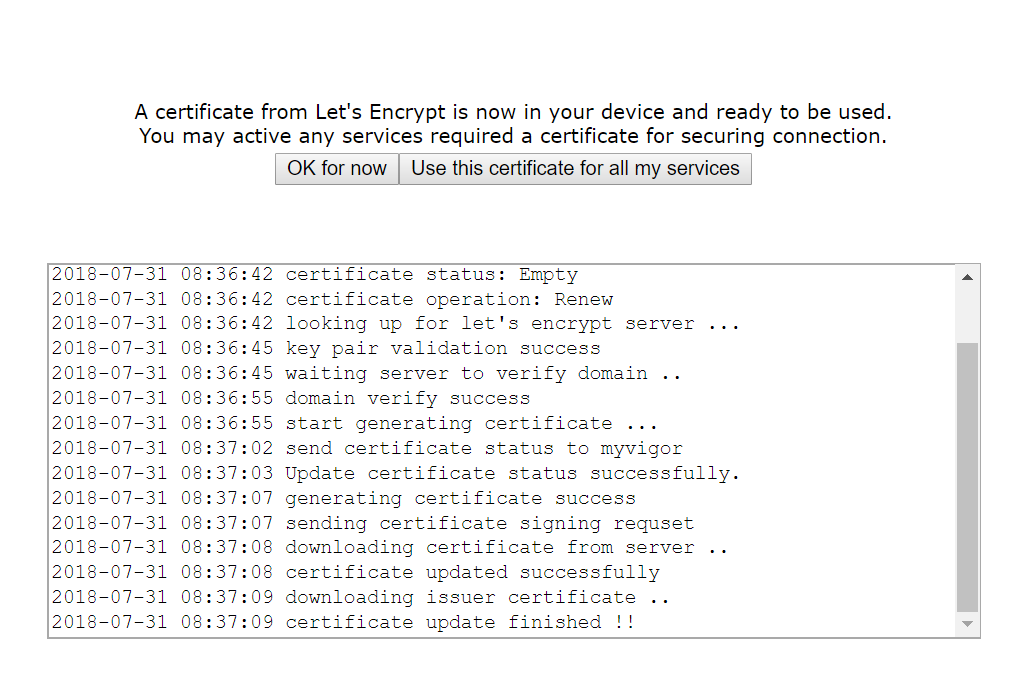
- Kiểm tra Let’s Encrypt certificate trong Let’s Encrypt certificate. Một certificate có giá trị trong 3 tháng
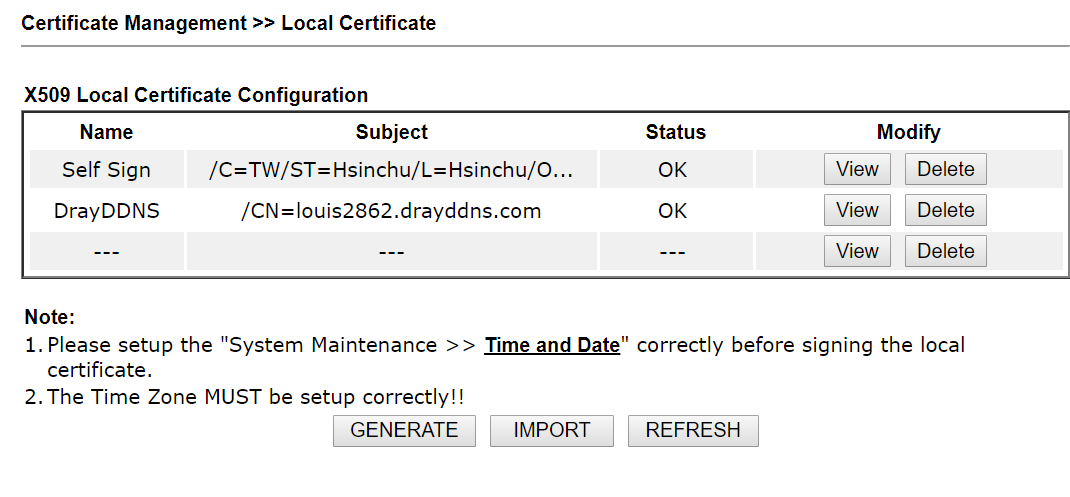
Lúc này, Certificate trong mục SSL VPN >> General Setup, Server Certificate đã tự động chuyển thành DrayDDNS- Let’s Encryption
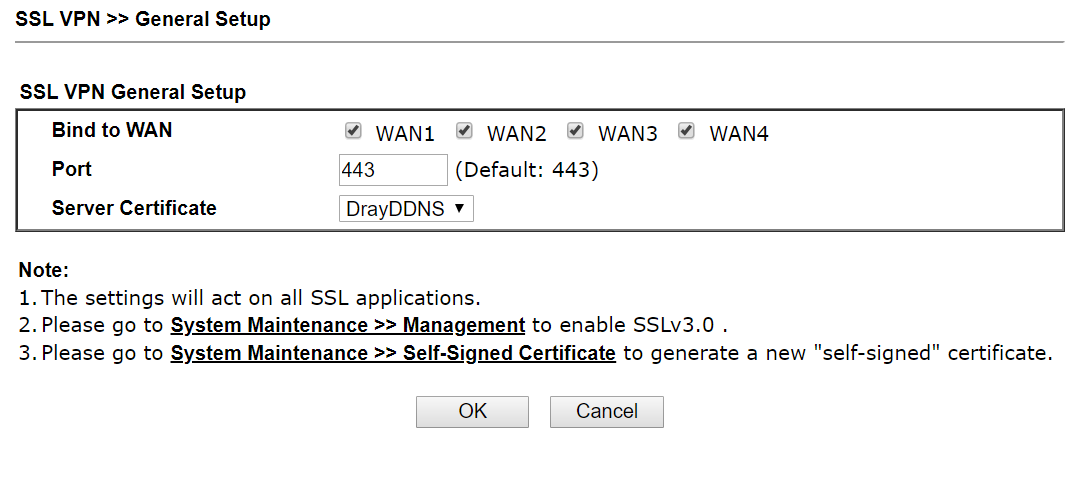
- Khi đăng nhập router bằng tên miền DrayDDNS, chúng ta sẽ thấy kết nối HTTPS đã được đánh dấu bảo mật Secure trên trình duyệt
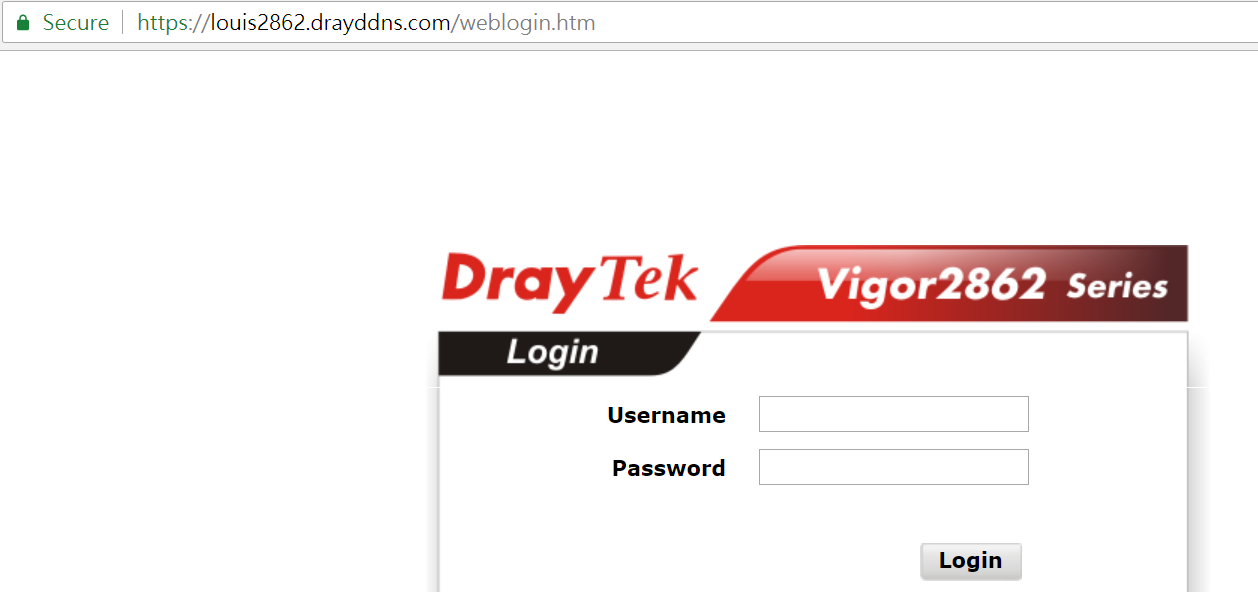
- Tắt dịch vụ HTTP server trong System Maintenance >> Management >> IPv4 Management Setup nhằm bảo mật và kích hoạt lại khi có yêu cầu làm certificate
- Router sẽ tự động làm mới certificate khi certificate cũ gần hết hạn bằng cách kích hoạt “Auto Update” trong DrayDDNS profile
(Yêu cầu HTTP port 80 luôn luôn mở)
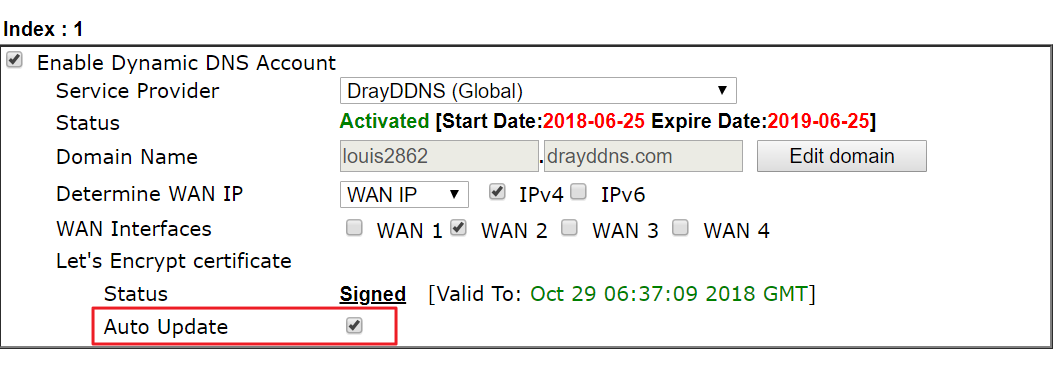
Trường hợp đã cấu hình nhưng không kết nối được server, thực hiện các bước sau:
- Đổi MTU WAN thành 1438 hoặc 1442; Vài trường hợp chuyển thành 1492 mới thành công
Vào WAN >> Internet access, chọn WAN sử dụng, nhấn Details page.
Chuyển MTU thành 1438 hoăc 1442 hay 1492
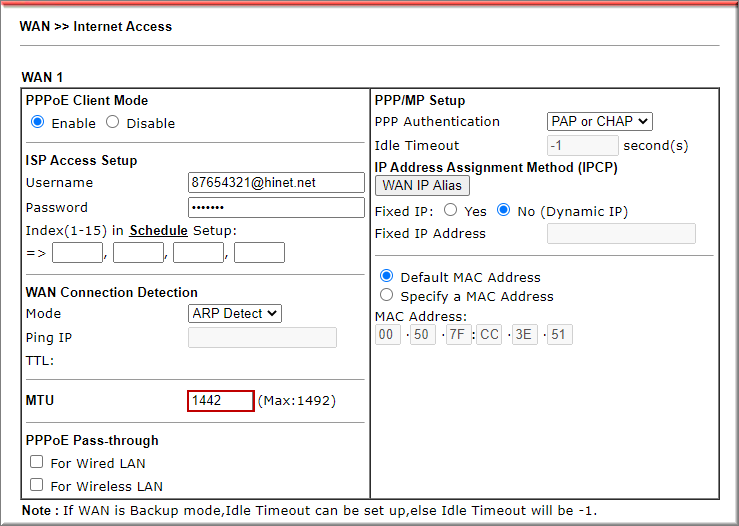
- Tắt Profile NAT port 80
Nếu Router đang NAT Web hoặc Camera có sử dụng port 80 >> tạm thời tắt profile NAT để thiết bị xác thực.
Vào NAT >> Port Redirection và Open Port kiểm tra.
Sau khi kích hoạt xong, có thể mở lại các Profile NAT bình thường
3. Cấu hình router sử dụng DNS public (ví dụ 1.1.1.1/ 8.8.8.8)
Trong một số trường hợp thiết bị không tự động cập nhật tên miền DrayDDNS, ta thực hiện chỉnh DNS router sử dụng thành 1.1.1.1 như sau
Vào LAN >> General Setup, tại LAN1 nhấn Details Page.
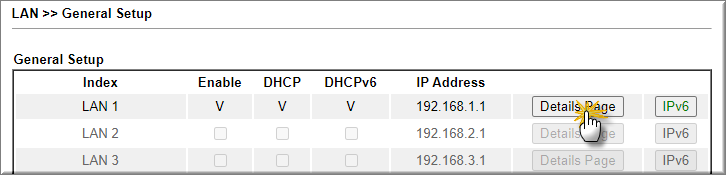
Tại DNS Server IP Address điền 1.1.1.1/ 8.8.8.8 như hình, nhấn OK
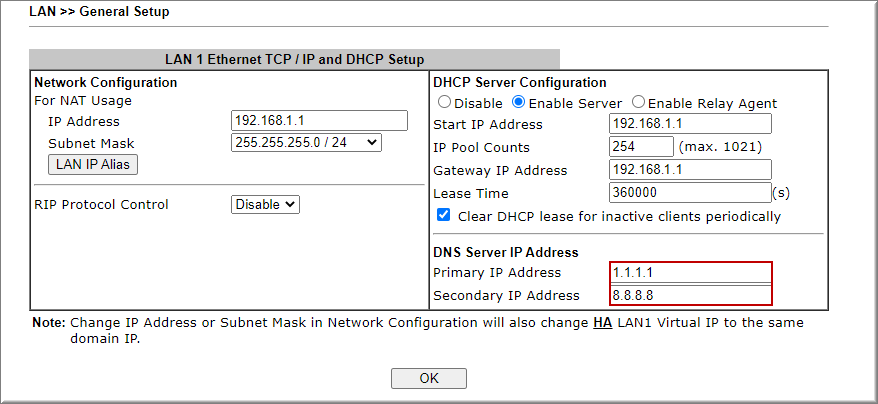
Vào LAN >> General Setup, kéo xuống và check vào “Force router to use “DNS Server IP Address” setting Specified in”, chọn LAN1 >> nhấn OK